1. Giới thiệu
Lần cập nhật gần đây nhất: ngày 14 tháng 12 năm 2020
Sản phẩm bạn sẽ tạo ra
Trong lớp học lập trình này, bạn sẽ tìm hiểu cách triển khai các sự kiện bằng Google Analytics cho Firebase(GA4F) và chạy chiến dịch hành động thông qua Google Ads.
Lớp học lập trình này tập trung vào việc triển khai các sự kiện bằng GA4F và nhập các sự kiện đó vào Google Ads. Nếu bạn muốn tìm hiểu cách tạo một ứng dụng Android bằng Firebase, vui lòng tham khảo Lớp học lập trình Firebase Android – Tạo ứng dụng trò chuyện thân thiện.
Kiến thức bạn sẽ học được
- Cách tạo dự án Firebase
- Cách triển khai Firebase SDK trong ứng dụng Android
- Cách tạo sự kiện và thông số.
- Cách nhập sự kiện từ Firebase vào Google Ads
- Chạy chiến dịch thúc đẩy hành động trên Google Ads bằng các sự kiện tuỳ chỉnh.
Bạn cần
- Android Studio phiên bản 3.6 trở lên
- Tài khoản Firebase
- Tài khoản Google Ads
2. Tạo và thiết lập dự án Firebase
Để bắt đầu sử dụng Firebase, bạn cần tạo và thiết lập một dự án Firebase.
Tạo dự án Firebase
- Đăng nhập vào bảng điều khiển của Firebase bằng Tài khoản Google của bạn.
- Nhấp vào nút để tạo một dự án mới, sau đó nhập tên dự án (ví dụ:
FriendlyChat). - Nhấp vào Tiếp tục.
- Nếu được nhắc, hãy xem xét và chấp nhận các điều khoản của Firebase, rồi nhấp vào Tiếp tục.
- (Không bắt buộc) Bật tính năng hỗ trợ của AI trong bảng điều khiển của Firebase (còn gọi là "Gemini trong Firebase").
- Đối với lớp học lập trình này, bạn cần Google Analytics để theo dõi các sự kiện hành động và lượt chuyển đổi, vì vậy, hãy bật nút bật/tắt cho lựa chọn Google Analytics. Làm theo hướng dẫn trên màn hình để thiết lập Google Analytics.
- Nhấp vào Tạo dự án, đợi dự án được cấp phép rồi nhấp vào Tiếp tục.
Để tìm hiểu thêm về các dự án Firebase, hãy xem bài viết Tìm hiểu về các dự án Firebase.
Ở bước tiếp theo, bạn sẽ tìm hiểu cách thêm Firebase vào ứng dụng Android.
3. Thêm Firebase vào ứng dụng Android
Đăng ký ứng dụng
- Trong Bảng điều khiển của Firebase, hãy chọn Tổng quan về dự án trong trình đơn điều hướng bên trái, sau đó nhấp vào nút Android trong phần "Bắt đầu bằng cách thêm Firebase vào ứng dụng của bạn"
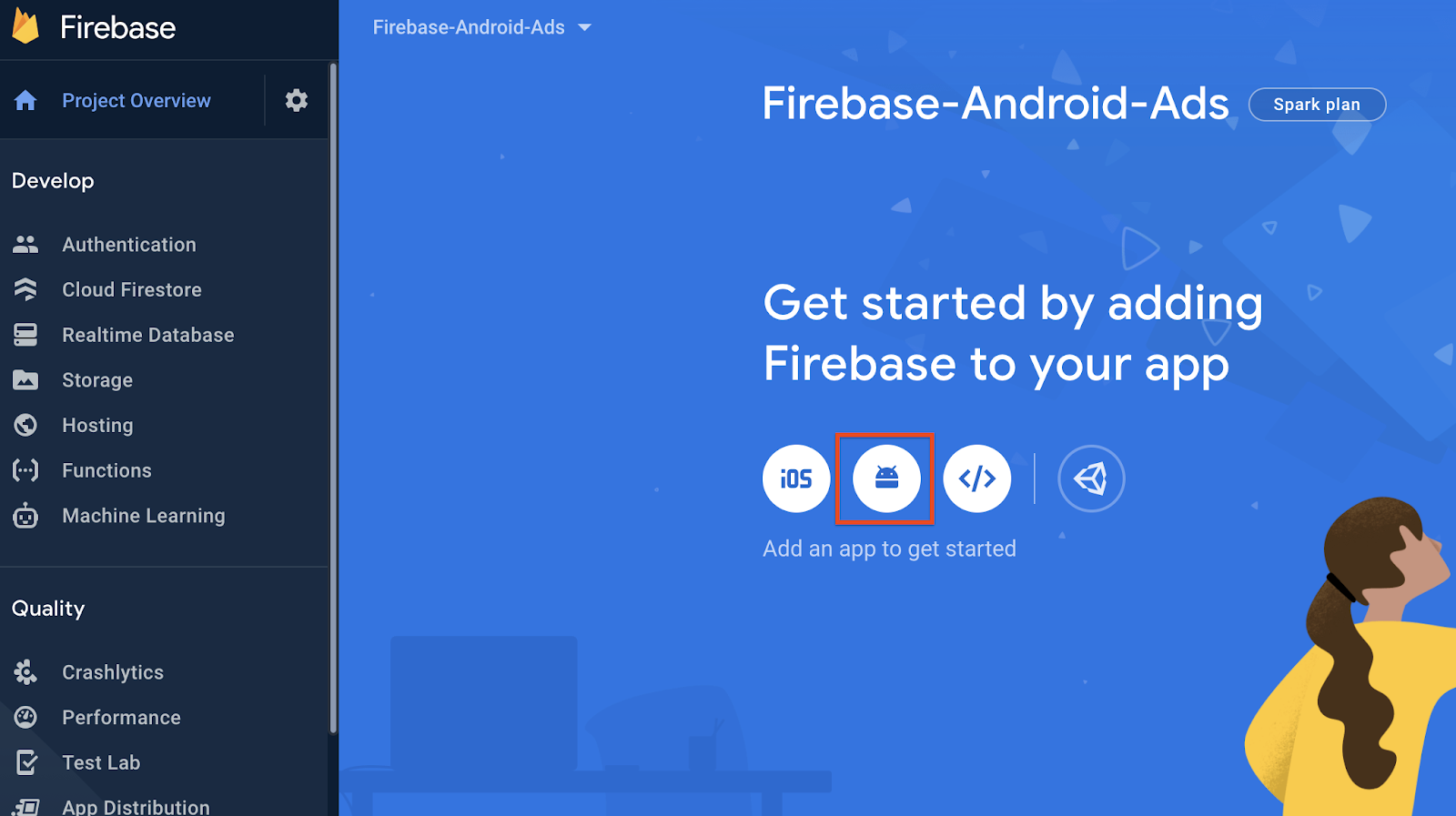
- Điền thông tin cần thiết.
Đối với tên gói Android, trong Android Studio, hãy chuyển đến thư mục ứng dụng, mở một tên tệp build.gradle. Trong tệp này, hãy tìm applicationId. Giá trị này là tên gói Android. Sao chép giá trị này rồi dán vào.
- Nhấp vào nút Đăng ký ứng dụng.
Tải tệp cấu hình xuống
- Nhấp vào nút Tải tệp google-services.json xuống để tải tệp cấu hình
google-services.jsonxuống.
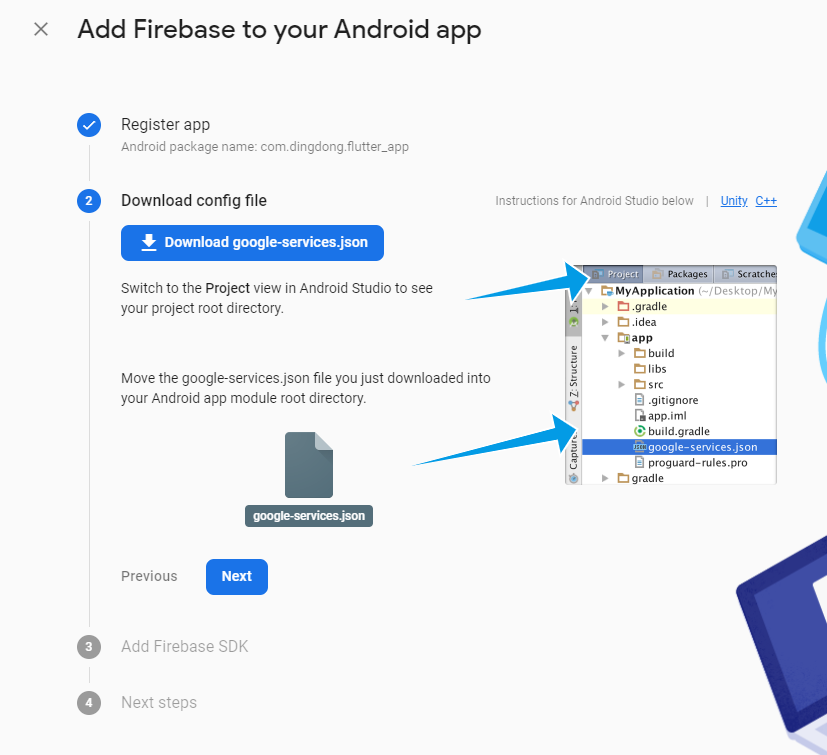
- Trong Android Studio, hãy chuyển đến thư mục
apprồi di chuyển tệpgoogle-services.json(mà bạn vừa tải xuống ở trên) vào thư mụcapp. Quay lại bảng điều khiển của Firebase, rồi nhấp vào nút Tiếp theo.
Bật Firebase trong ứng dụng
- Bạn cần trình bổ trợ Gradle cho Dịch vụ của Google để đọc tệp
google-services.jsondo Firebase tạo. - Trong Android Studio, hãy mở
<project>/build.gradle, sau đó thêm các dòng sau vào tệp:
buildscript {
repositories {
// Check that you have the following line (if not, add it):
google() //Google's Maven repository
}
dependencies {
...
// Add this line
classpath 'com.google.gms:google-services:4.3.4'
}
}
allprojects {
...
repositories {
// Check that you have the following line (if not, add it):
google() //Google's Maven repository
...
}
}
}
- Mở
<project>/<app-module>/build.gradle, sau đó thêm các dòng sau vào tệp:
apply plugin: 'com.android.application'
// Add this line
apply plugin: 'com.google.gms.google-services'
Vậy là bạn đã hoàn tất việc thêm Firebase vào ứng dụng Android!
Trong bước tiếp theo, bạn sẽ tìm hiểu cách thêm SDK Firebase vào ứng dụng.
4. Thêm SDK Firebase vào ứng dụng của bạn
Trong bước này, bạn sẽ thêm Firebase SDK, cụ thể là Firebase SDK cho Google Analytics.
Chúng ta sẽ sử dụng BoM trên Android cho Firebase. BoM này cho phép bạn quản lý các phiên bản thư viện Firebase mà bạn đang dùng trong ứng dụng bằng cách chỉ định phiên bản của BoM. Để tìm hiểu xem những phiên bản thư viện Firebase nào được ánh xạ đến một phiên bản cụ thể của BoM, hãy xem ghi chú phát hành cho phiên bản BoM đó.
- Mở
<project>/<app-module>/build.gradle, sau đó thêm các dòng sau vào tệp:
dependencies {
// ...
//Import the Firebase BoM
implementation platform('com.google.firebase:firebase-bom:26.1.1')
//Declare the dependency for the Firebase SDK for Google Analytics
implementation 'com.google.firebase:firebase-analytics-ktx'
Như bạn thấy, bằng cách chỉ định phiên bản của BoM, bạn không cần chỉ định phiên bản của thư viện phân tích firebase. Nhưng nếu muốn sử dụng phiên bản mong muốn cho thư viện Firebase bất kể phiên bản nào được chỉ định trong BoM, bạn chỉ cần chỉ định phiên bản mong muốn như sau:
dependencies {
// ...
//Import the Firebase BoM
implementation platform('com.google.firebase:firebase-bom:26.1.1')
//Declare the dependency for the Firebase SDK for Google Analytics
implementation 'com.google.firebase:firebase-analytics-ktx:17.0.0'
- Bây giờ, hãy đồng bộ hoá ứng dụng bằng cách nhấp vào nút
Sync Now.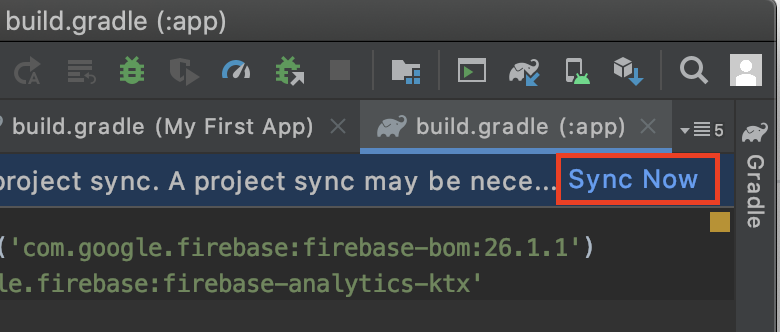
Vậy là bạn đã hoàn tất việc thêm Firebase SDK cho Google Analytics vào ứng dụng Android của mình!
Trong bước tiếp theo, bạn sẽ tìm hiểu cách ghi nhật ký các sự kiện Firebase trong ứng dụng Android.
5. Ghi lại các sự kiện bằng Firebase Analytics
Trong bước này, bạn sẽ tìm hiểu cách ghi nhật ký các sự kiện bằng Firebase Analytics trong ứng dụng Android.
Có 2 cách để ghi lại sự kiện: Sử dụng sự kiện được đề xuất hoặc sự kiện tuỳ chỉnh.
Sử dụng sự kiện được đề xuất
Firebase Analytics SDK xác định một số sự kiện được đề xuất mà bạn có thể sử dụng trong nhiều loại ứng dụng, chẳng hạn như ứng dụng trò chơi, bán lẻ, du lịch và thương mại điện tử. Ngoài ra, có một số sự kiện được đề xuất yêu cầu các thông số theo quy định của sự kiện đó. Với những thông số này, bạn có thể tối đa hoá thông tin chi tiết có sẵn trong báo cáo Firebase. ( Tài liệu tham khảo về sự kiện được đề xuất)
- Khai báo đối tượng FirebaseAnalytics ở đầu hoạt động:
private lateinit var firebaseAnalytics: FirebaseAnalytics
- Khởi động đối tượng trong phương thức
onCreate():
firebaseAnalytics = Firebase.analytics
- Bắt đầu ghi nhật ký sự kiện bằng phương thức
logEvent(). Đoạn mã sau đây ghi nhật ký sự kiện PURCHASE khi người dùng mua(các) mặt hàng trong ứng dụng:
firebaseAnalytics.logEvent(FirebaseAnalytics.Event.PURCHASE) {
param(FirebaseAnalytics.Param.VALUE, 10)
param(FirebaseAnalytics.Param.CURRENCY, "USE")
}
Sử dụng sự kiện tuỳ chỉnh
Nếu cần những sự kiện không thuộc danh sách sự kiện được đề xuất, bạn có thể ghi nhật ký các sự kiện tuỳ chỉnh của riêng mình bằng thông số tuỳ chỉnh:
firebaseAnalytics.logEvent("delete_item"){
param("item name", name)
param("reason", text)
}
Sự kiện gỡ lỗi
Bạn có thể xem dữ liệu và báo cáo tổng hợp về các sự kiện của mình trong bảng điều khiển của Firebase. Tuy nhiên, các bản cập nhật diễn ra định kỳ trong ngày, bạn không thể xem những sự kiện đó ngay sau khi ghi lại chúng vào ứng dụng của mình.
Để kiểm thử và gỡ lỗi ngay lập tức, bạn có thể sử dụng DebugView của Firebase. DebugView cho phép bạn xem dữ liệu sự kiện do ứng dụng của bạn ghi lại trên các thiết bị phát triển gần như theo thời gian thực. Đối với DebugView, vui lòng tham khảo phần Gỡ lỗi sự kiện.
Giờ đây, bạn đã hoàn tất việc ghi lại các sự kiện cho ứng dụng Android của mình!
Trong bước tiếp theo, bạn sẽ tìm hiểu cách nhập những sự kiện đó vào Google Ads.
6. Nhập các sự kiện Firebase vào Google Ads
Bạn đã hoàn tất việc thiết lập Firebase-Android và sẵn sàng chạy chiến dịch quảng cáo ứng dụng với các sự kiện hành động đã ghi lại. Bạn sẽ bắt đầu bằng cách liên kết Firebase với Google Ads. Bằng cách liên kết Firebase với Google Ads, chiến dịch quảng cáo ứng dụng sẽ có thể tìm hiểu thêm về đối tượng và tăng cường khả năng học của chiến dịch quảng cáo ứng dụng. Điều này thường dẫn đến hiệu suất và lượt chuyển đổi tốt hơn.
Liên kết Firebase và Google Ads
- Chuyển đến phần Cài đặt Firebase bằng cách nhấp vào nút ngay bên cạnh phần Tổng quan về dự án.
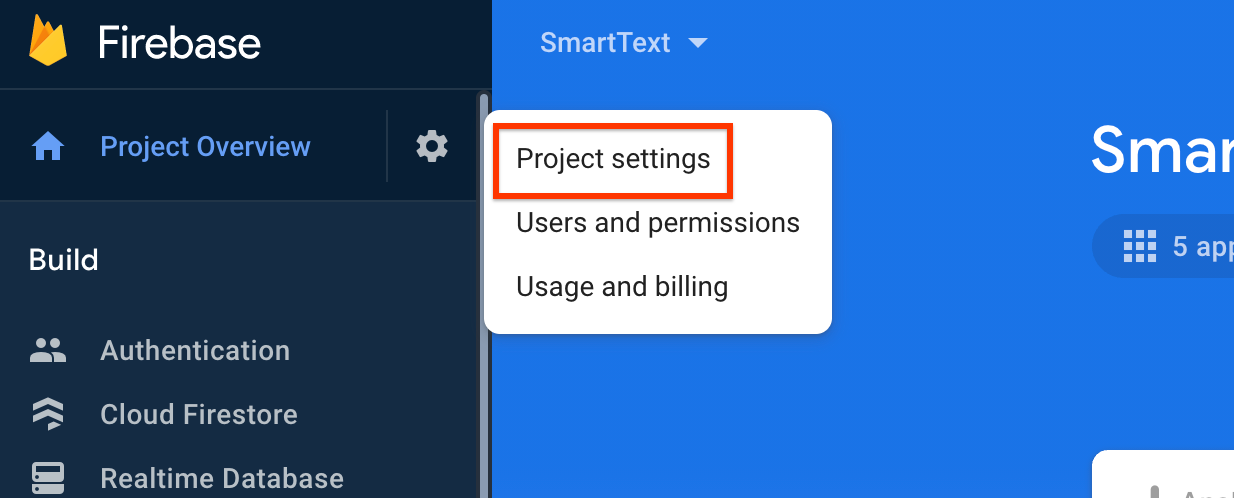
- Trong thẻ Tích hợp, bạn sẽ thấy Google Ads và nút Liên kết. Nhấp vào Liên kết và tiếp tục.
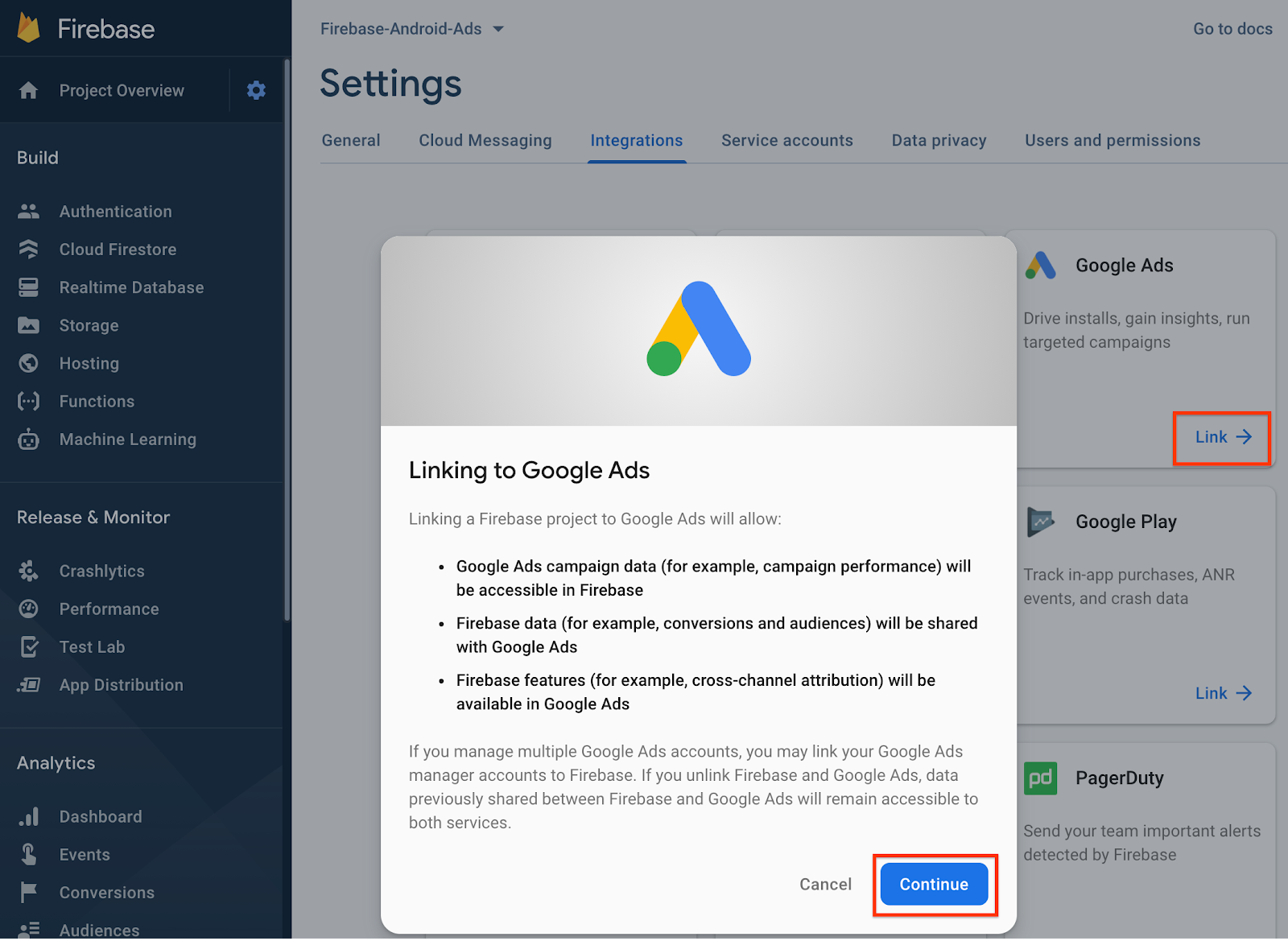
- Chọn tài khoản Google Ads mà bạn muốn liên kết.
Giờ đây, bạn đã hoàn tất việc liên kết Firebase với Google Ads. Hãy nhập các sự kiện Firebase vào Google Ads.
Nhập sự kiện Firebase
- Trong bảng điều khiển Firebase, hãy chuyển đến trình đơn Sự kiện rồi đánh dấu sự kiện mà bạn muốn nhập là lượt chuyển đổi.
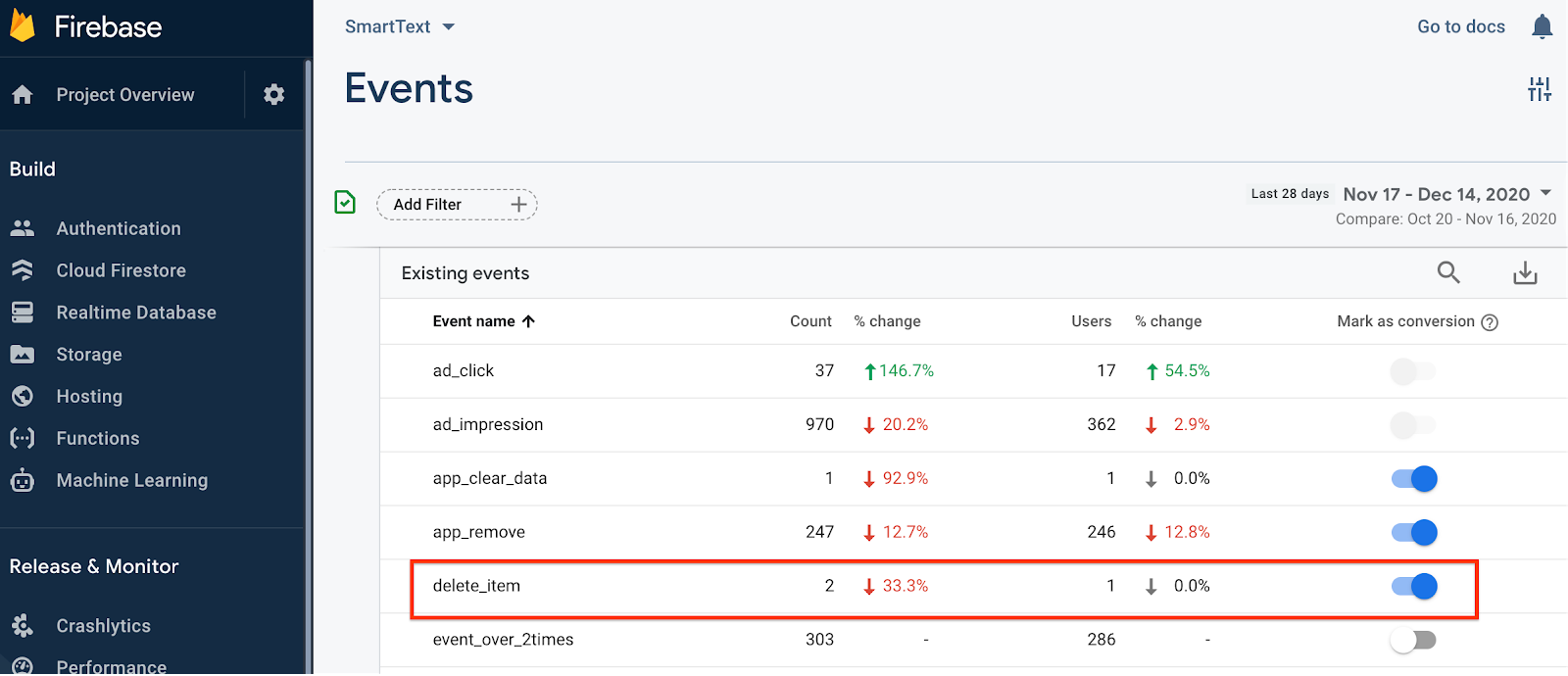
- Bây giờ, hãy chuyển đến Google Ads và đăng nhập vào tài khoản mà bạn liên kết với Firebase.
- Trong Google Ads, hãy chuyển đến mục Công cụ → Đo lường → Lượt chuyển đổi
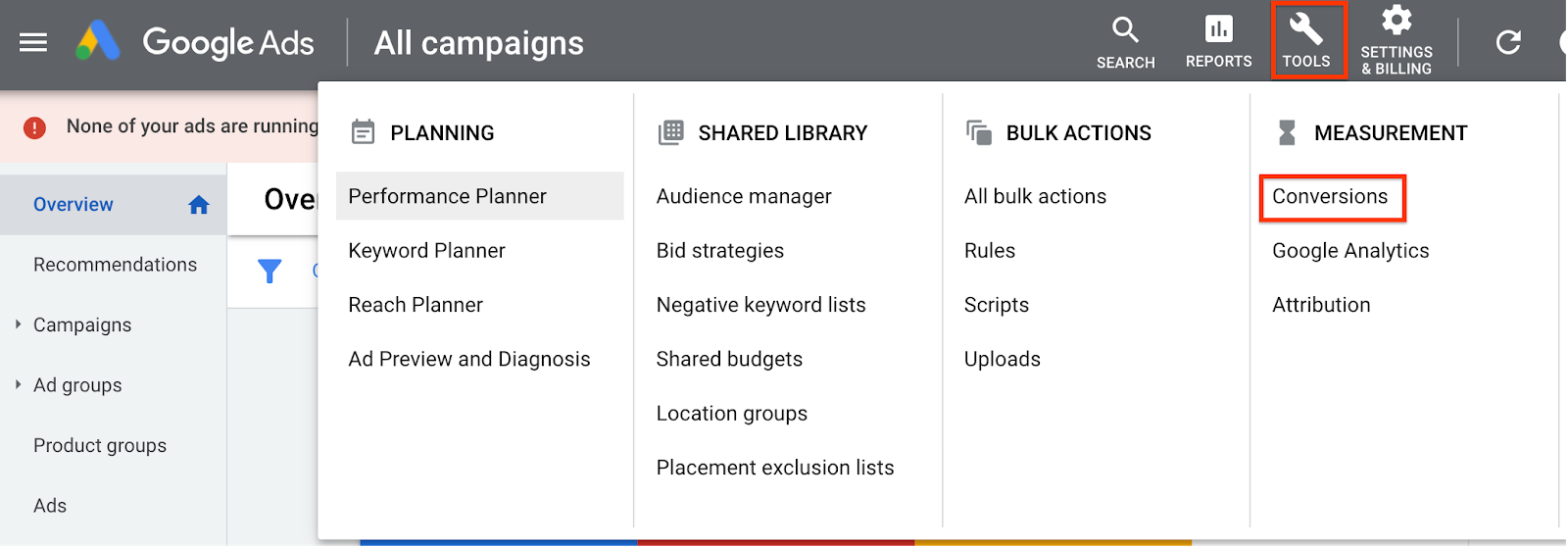
- Nhấp vào nút dấu cộng
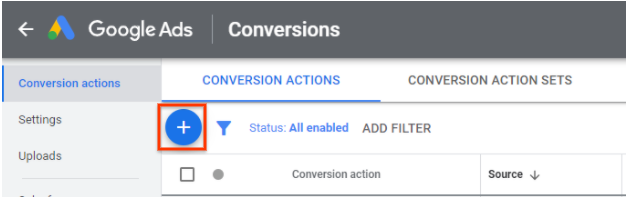
- Chọn Ứng dụng → Tài sản Google Analytics 4 (Firebase) rồi nhấp vào Tiếp tục.
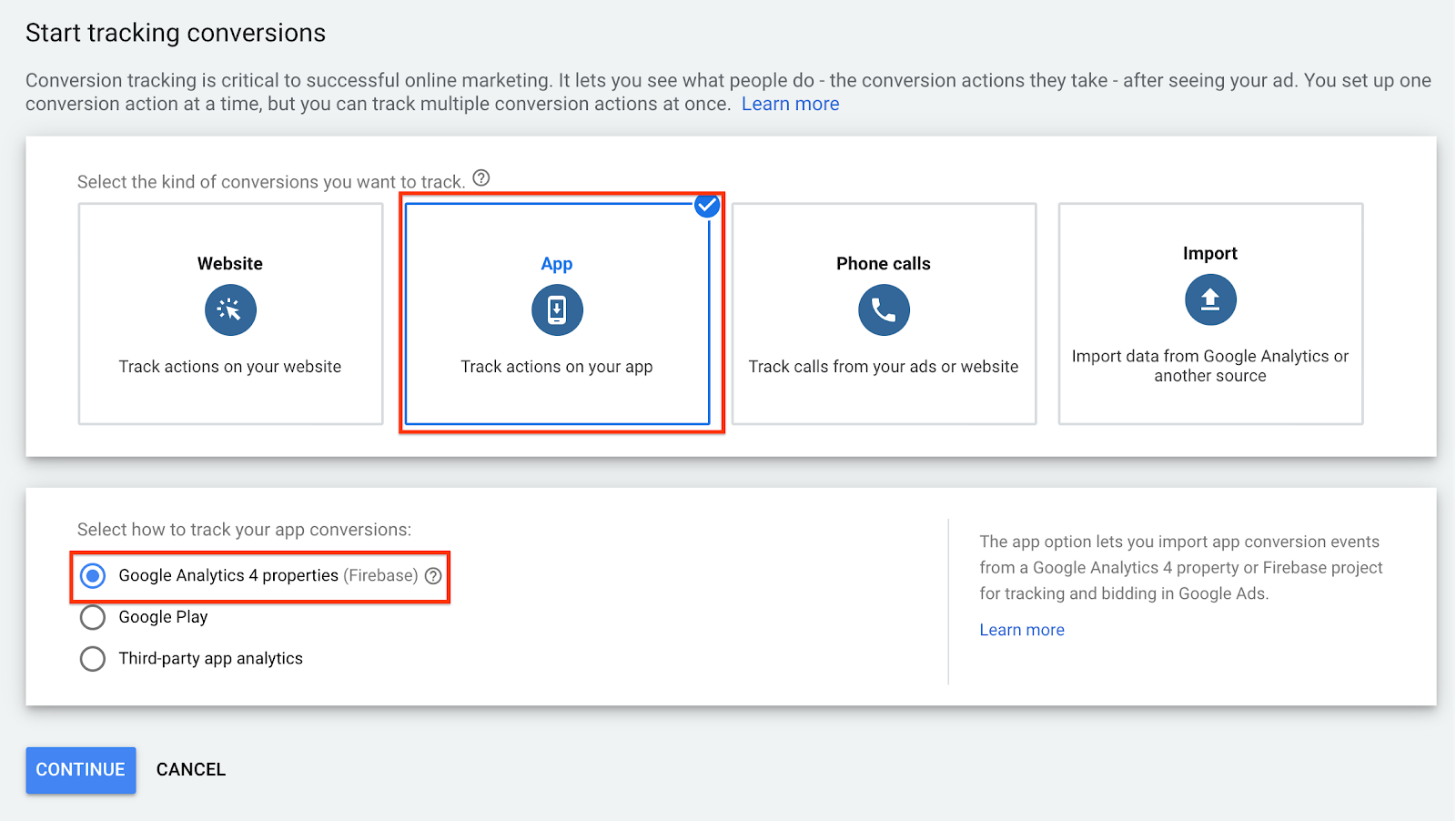
- Bạn có thể xem tất cả các sự kiện phân tích được đánh dấu là lượt chuyển đổi. Tìm sự kiện bạn muốn nhập. Trong trường hợp này, hãy chọn sự kiện
delete_itemmà chúng ta đã triển khai trước đó. Nhấp vào nút Nhập và tiếp tục.
- Bạn đã nhập thành công một sự kiện chuyển đổi từ Firebase.
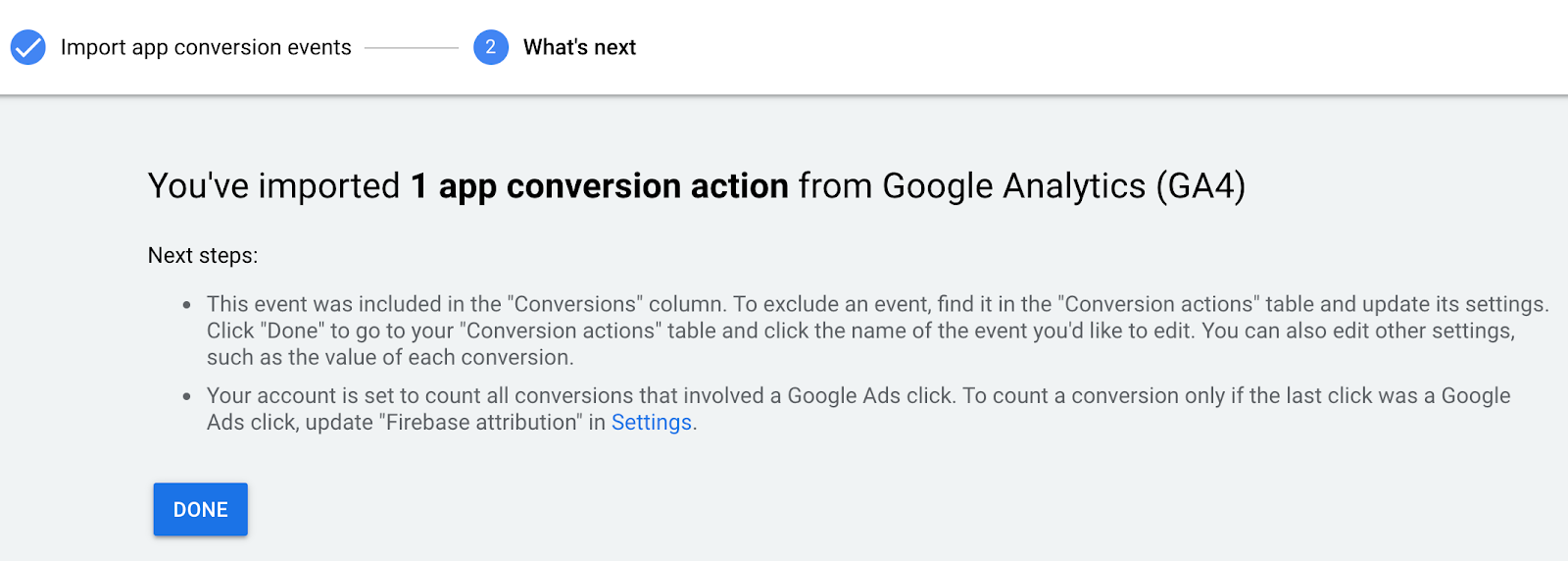
Giờ thì bạn đã hoàn tất việc nhập các sự kiện Firebase vào Google Ads.
Trong bước tiếp theo, bạn sẽ tìm hiểu cách chạy một chiến dịch thúc đẩy hành động với sự kiện mà bạn vừa nhập.
7. Ra mắt chiến dịch thúc đẩy hành động trong ứng dụng bằng các sự kiện được nhập
- Chuyển đến thẻ Chiến dịch quảng cáo ứng dụng trong tài khoản Google Ads hiện tại của bạn, rồi bắt đầu một chiến dịch mới bằng cách nhấp vào nút +.
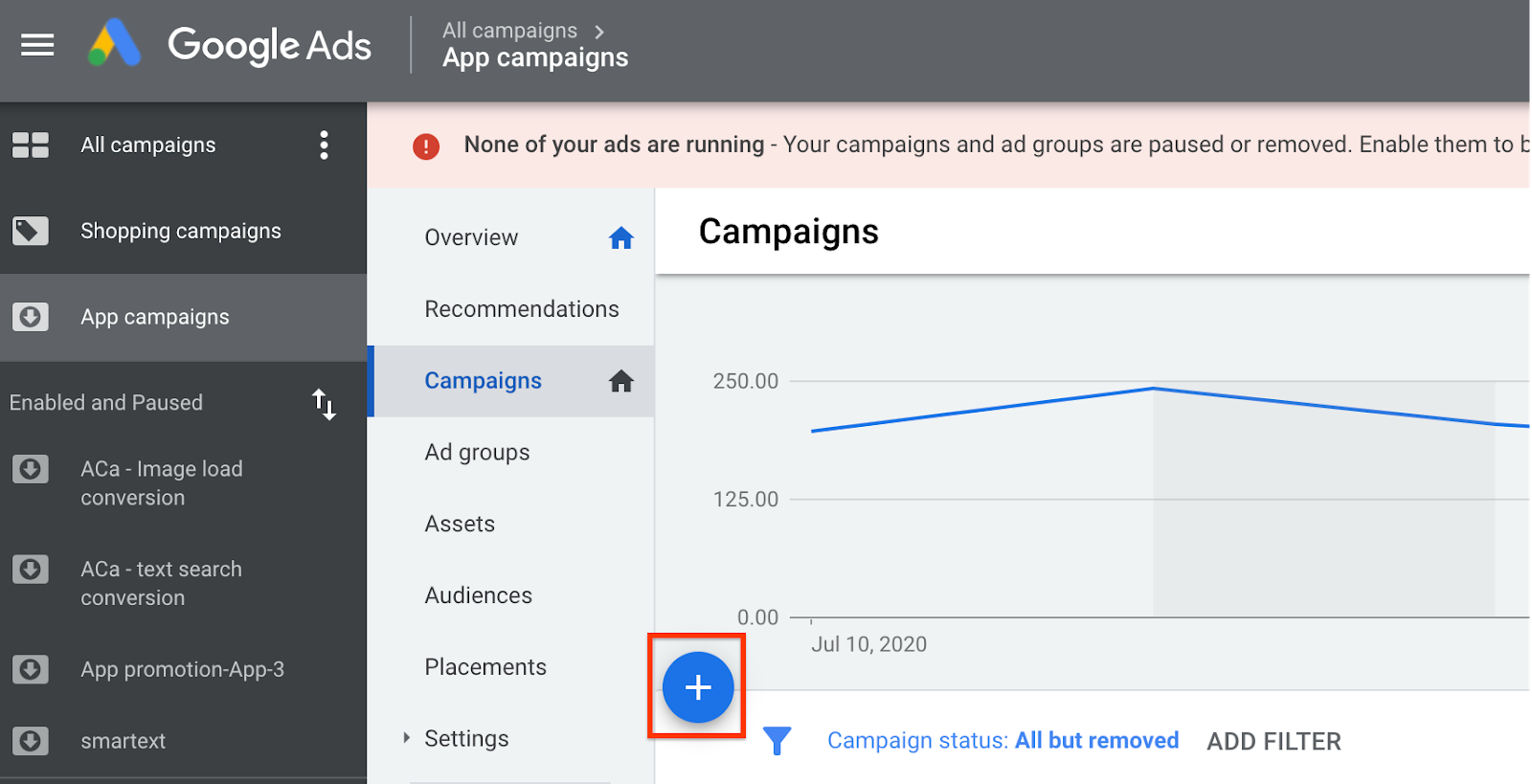
- Chúng tôi sẽ chạy một chiến dịch Quảng cáo ứng dụng với lựa chọn Lượt cài đặt ứng dụng. Ở dưới cùng, hãy chọn ứng dụng bạn muốn quảng bá rồi nhấp vào Tiếp tục.
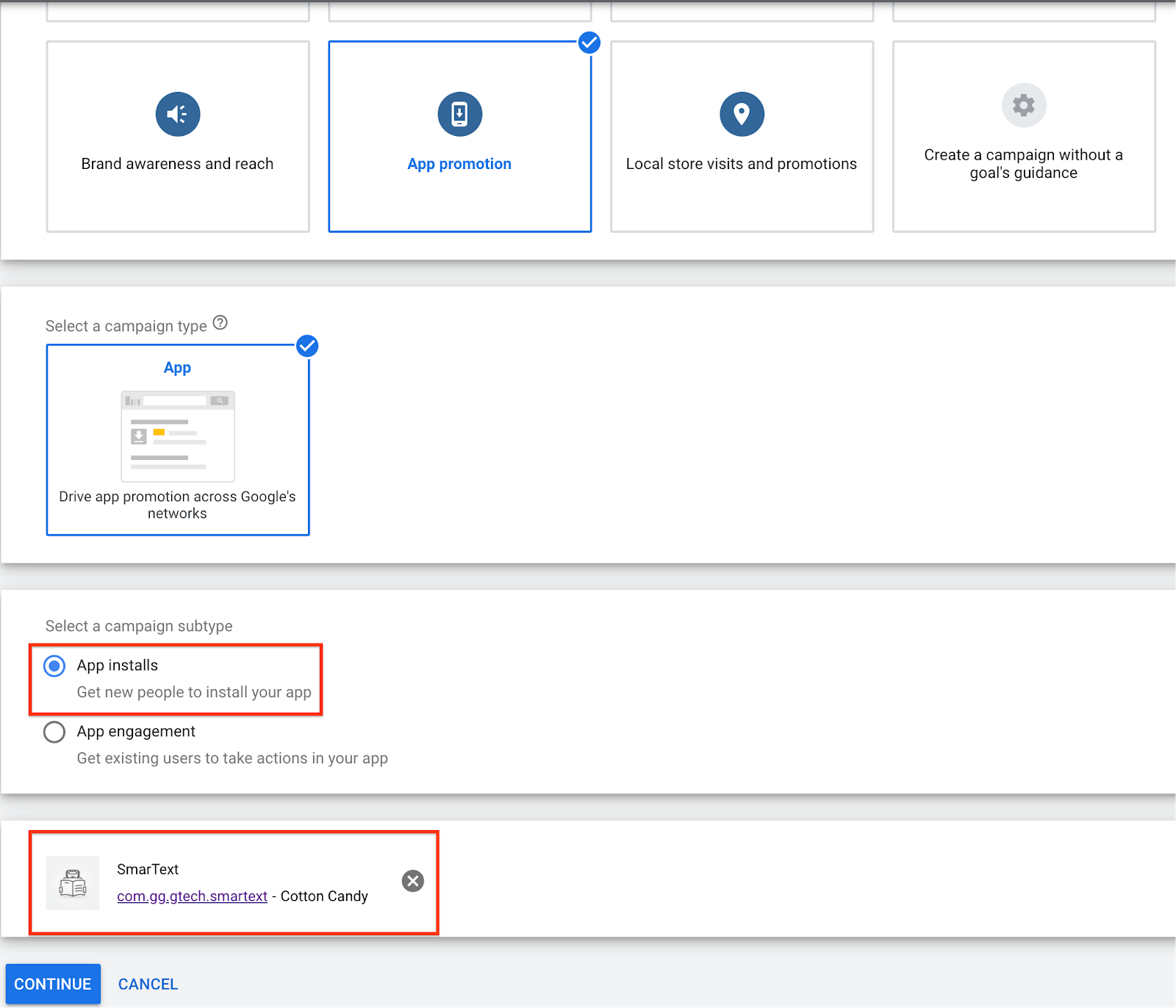
- Trong mục Đặt giá thầu, nếu chọn Hành động trong ứng dụng trong trình đơn thả xuống, bạn có thể xem các sự kiện. Chọn(các) sự kiện mà bạn muốn tập trung vào.
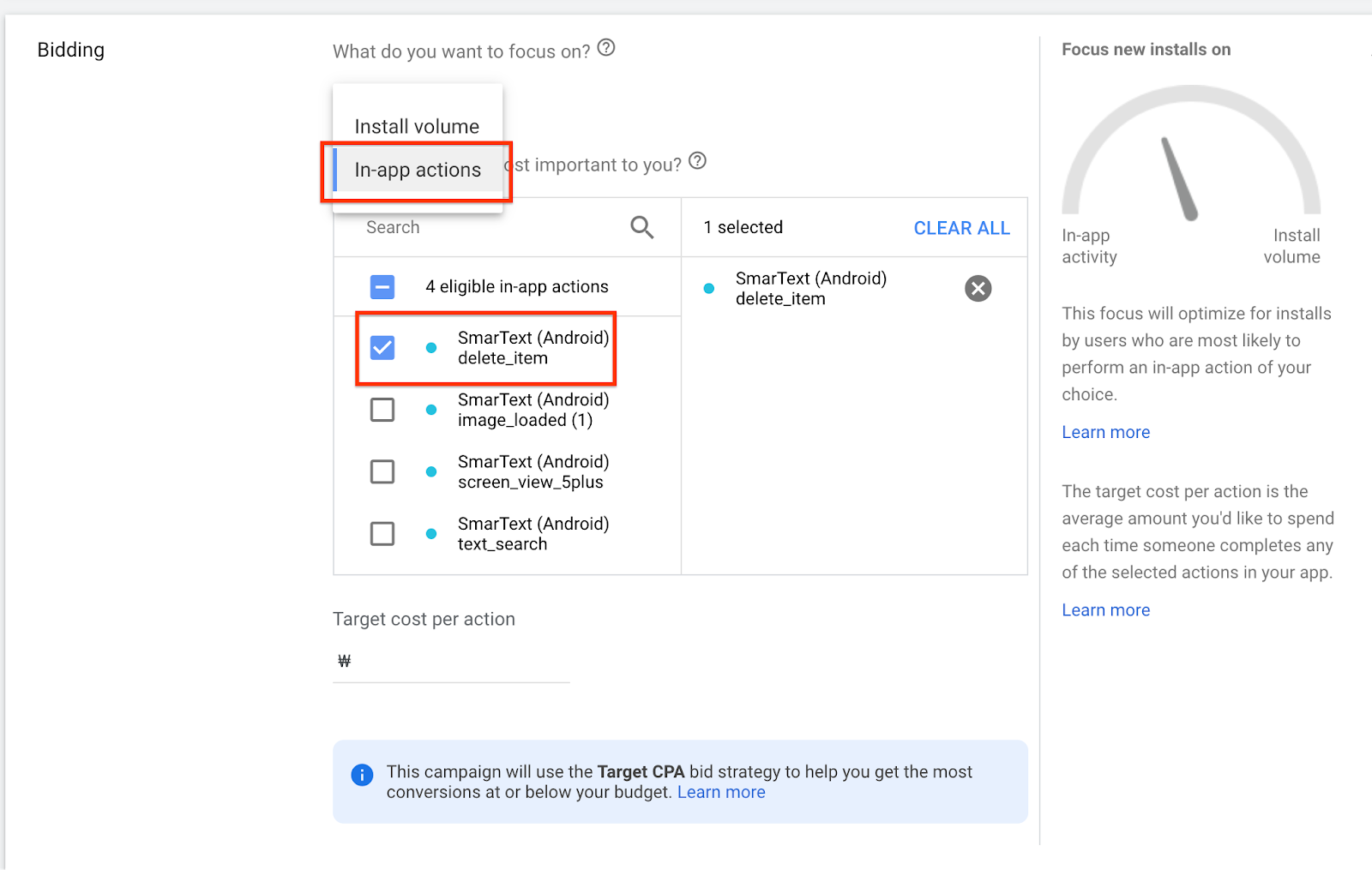
- Thiết lập các chế độ cài đặt còn lại cho chiến dịch và hoàn tất.
8. Xin chúc mừng
Xin chúc mừng, bạn đã tích hợp thành công Firebase và Google Ads! Điều này sẽ giúp bạn nâng cao hiệu suất chiến dịch.
Kiến thức bạn học được
- Cách thiết lập Firebase Analytics cho Android
- Cách ghi lại sự kiện bằng Firebase Analytics trong một ứng dụng Android.
- Cách nhập sự kiện và sử dụng sự kiện cho chiến dịch thúc đẩy hành động.

